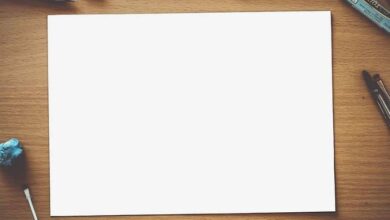Comment créer facilement un classement dans Excel avec des valeurs répétées
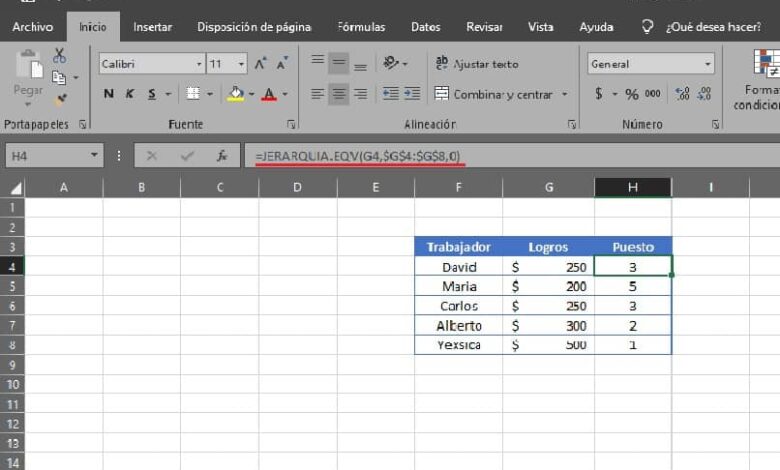
La fonction HIERARCHY.EQV est généralement utilisée pour résoudre des calculs statistiques ; par exemple: un ensemble de travailleurs atteint certains pourcentages dans leurs résultats et à partir d’eux il est dérivé de la 1ère à la 5ème place; Cependant, certains travailleurs étaient à égalité dans ces résultats, conservant le même pourcentage; Comment en faire une hiérarchie dans ce cas?
Il y a deux façons de résoudre le problème, d’une part, nous analyserons comment utiliser la fonction HIERARCHY.EQV, en résolvant uniquement ses variables avec les données que nous avons du tableau; et d’autre part, en le combinant avec la fonction COUNTIF; ce qui nous permettra de donner une hiérarchie différente, même s’il y a des valeurs répétées; faites très attention pour bien faire les choses.
Vous pouvez vous épargner tout cela en apprenant à utiliser des tableaux croisés dynamiques avec des valeurs dynamiques, dont nous expliquons le tutoriel dans notre blog.
Classer uniquement en utilisant la fonction Hierarchy.eqv avec ses variables de base
Commençons par analyser les paramètres que la formule demande de travailler; étant comme suit: = HIERARCH.EQV (numéro; référence; ordre); Chacune de ces données à résoudre doit être conservée dans notre tableau; et représentent ce qui suit:
- Number: est la valeur que nous voulons trouver dans la plage est.
- Référence: c’est l’ensemble de données avec lequel nous comparerons les premières données. Pour les sélectionner, il vous suffit de prendre les premières données et de les faire glisser jusqu’aux dernières données.
- Ordre: bien qu’Excel indique que c’est facultatif, nous vous recommandons de saisir 0; c’est-à-dire descendant.

À ce stade, quelques observations; la référence doit être définie comme fixe, à l’aide du bouton f4 ou Fn + F4 sur certains ordinateurs portables. En revanche, remarquez sur l’image qu’en effet, la position 3 est répétée deux fois, sautant à la 4e place et atteignant la 5e place.
Pour éviter que cela ne se produise, nous devons combiner une autre fonction qui nous permettra également de parler de cet endroit que nous avons ignoré; la fonction dont nous parlons est: COUNTIF.
Combinaison des fonctions HIERARCHY.EQV et COUNTIF;
Dans le résultat précédent, nous avons vu que le lieu numéro 3 était répété, mais avec la fonction de comptage, si nous voulons le résoudre, tenez compte du fait que nous avons besoin des valeurs que nous avons maintenant répétées pour prendre la place à laquelle elles correspondent, vous devez faire ce qui suit:
- Nous copions et collons la formule précédente et l’ajoutons avec COUNTIF; obtenir comme ceci: = HIERARCHY.EQV (G4, $ G $ 4: $ G $ 8,0) + COUNTIF ($ G $ 4: G4, G4) -1.
- Après cela, nous pouvons donner entrer et cela nous donnera le résultat de la première ligne.
- Si nous voulons que le résultat soit reflété dans les autres cellules, nous faisons glisser la cellule du coin inférieur droit vers les dernières données . Il doit correspondre comme nous vous le montrons dans l’image.

C’est aussi simple que de classer les données répétées avec la fonction hierarchy.eqv imbriquée dans la fonction count.si. Maintenant, notez que le résultat est désordonné; pour résoudre ce problème, vous devez savoir comment créer un filtre avancé et dynamique dans Excel ; Nous avons discuté de ce sujet récemment sur notre blog et nous sommes sûrs qu’il vous sera d’une grande utilité, avec lequel vous pourrez compléter les résultats que nous vous expliquons maintenant.
Nous pouvons lier les tables de données d’accès et profiter de ces données pour classer, c’est un outil très utile car il augmente la gamme de données que nous pouvons avoir pour générer des informations, si vous ne savez pas comment le faire, vous pouvez en profiter Cet article.
D’un autre côté, il existe des situations dans lesquelles plus d’un critère sera nécessaire pour faire le classement dont nous avons discuté dans ce blog et vous pouvez le revoir. Nous sommes ravis de vous avoir aidé à résoudre ce problème de classement de vos données , mais maintenant c’est à votre tour, il ne serait donc pas mal pour vous de partager ce contenu et tout ce que nous avons ici pour apprendre Excel avec vos collègues. Dites-nous ci-dessous comment cela s’est passé et si vous pouvez le résoudre facilement.